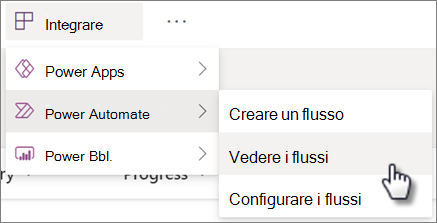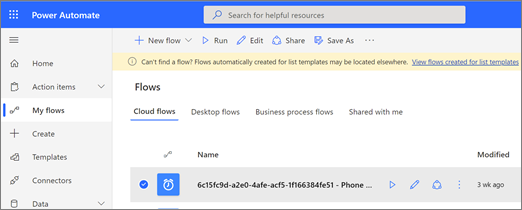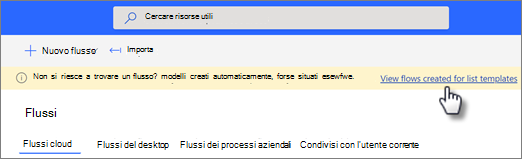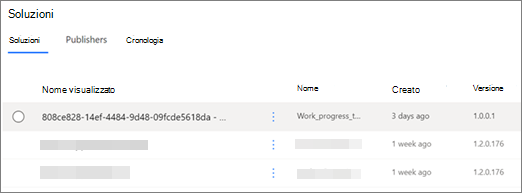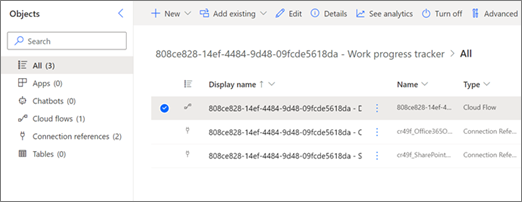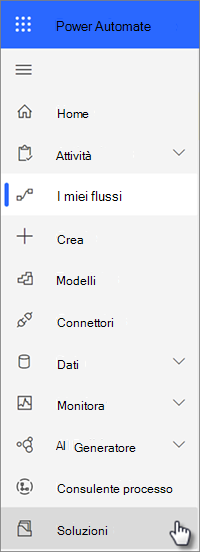Gestire un flusso creato da un modello di elenco
Si applica a
Alcuni modelli di elenco, come il tracciatore reclutamento, l'utilità di pianificazione del contenuto e il tracciatore dello stato di avanzamento del lavoro, includono flussi creati automaticamente quando si crea un elenco da un modello. Questi flussi possono essere difficili da trovare, a seconda della familiarità con Power Automate.
I flussi creati dai modelli di elenco vengono inseriti automaticamente all'interno delle soluzioni quando vengono create e sono flussi con riconoscimento delle soluzioni. Ciò significa che si trovano in Soluzioni sulla barra di spostamento in Power Automate.
Nota: La procedura seguente fa riferimento a un "ID elenco" per identificare più facilmente il flusso. Per trovare l'ID elenco, passare alle impostazioni dell'elenco (Selezionare Impostazioni e quindi Impostazioni elenco) e cercare l'ID elenco nell'URL dell'elenco. Si trova nella barra degli indirizzi del browser tra la serie di numeri e lettere alla fine dell'URL. Verrà formattato come: ?List=%7BListID%7D.
Passaggio 1: Aprire il portale di Power Automate dall'elenco
Partendo dall'elenco che include il flusso che si vuole gestire, selezionare Integra, Selezionare Power Automate e quindi selezionare Visualizza i flussi.
Passaggio 2: Trovare il flusso in Flussi personali
Nel portale di Power Automate il flusso dovrebbe essere elencato nella scheda Flussi cloud in Flussi personali.
Per semplificare la ricerca, è possibile ordinare i flussi più recenti in base alla colonna Modificato dell'elenco. Il nome del flusso seguirà il formato di: ListID – FlowName.
Se non si trova immediatamente il flusso in Flussi personali nel portale di Power Automate, provare uno di questi metodi alternativi.
Passaggio alternativo 2 (2.1): usare lo striscione giallo per trovare il flusso
-
Se nella parte superiore della pagina è presente uno striscione giallo, fare clic sul collegamento nel banner per passare a Esplora soluzioni in cui è archiviato il flusso.
-
Selezionare la soluzione contenente il flusso per aprirla. Il nome della soluzione seguirà il formato di: ListID – ListTemplateName.
-
Selezionare il flusso. Il nome del flusso seguirà il formato di: ListID – FlowName. È anche possibile applicare il filtro Flussi cloud per identificare più facilmente il flusso.
Passaggio alternativo 2 (2.2): usare Esplora soluzioni per trovare il flusso
-
Se non vedi il banner o se preferisci: nel riquadro di spostamento sinistro seleziona Soluzioni per aprire Esplora soluzioni.
Nota: Se si gestiscono flussi in ambienti power automate diversi da quello in cui è stato creato l'elenco, potrebbe essere necessario selezionare il nome dell'ambiente nella parte superiore della pagina accanto al profilo e quindi scegliere un ambiente diverso.
-
Selezionare la soluzione contenente il flusso per aprirla. Il nome della soluzione seguirà il formato di: ListID – ListTemplateName.
-
Selezionare il flusso. Il nome del flusso seguirà il formato di: ListID – FlowName. È anche possibile applicare il filtro Flussi cloud per identificare più facilmente il flusso.